Uvod
Ako ste pogledali svoj Android uređaj samo da biste otkrili da automatsko podešavanje datuma i vremena nije tačno, niste sami. Ovaj čest problem može poremetiti sve, od zakazivanja sastanaka do primanja obaveštenja o vremenu, remeteći vašu dnevnu rutinu. Razumevanje osnovnih uzroka i njihovo delotvorno rešavanje može vam pomoći da osigurate da vaš uređaj dosledno pokazuje tačno vreme i datum. Pogledajmo kako funkcionišu automatska podešavanja datuma i vremena na Android uređajima i prođimo kroz detaljne korake rešavanja problema za precizno podešavanje.
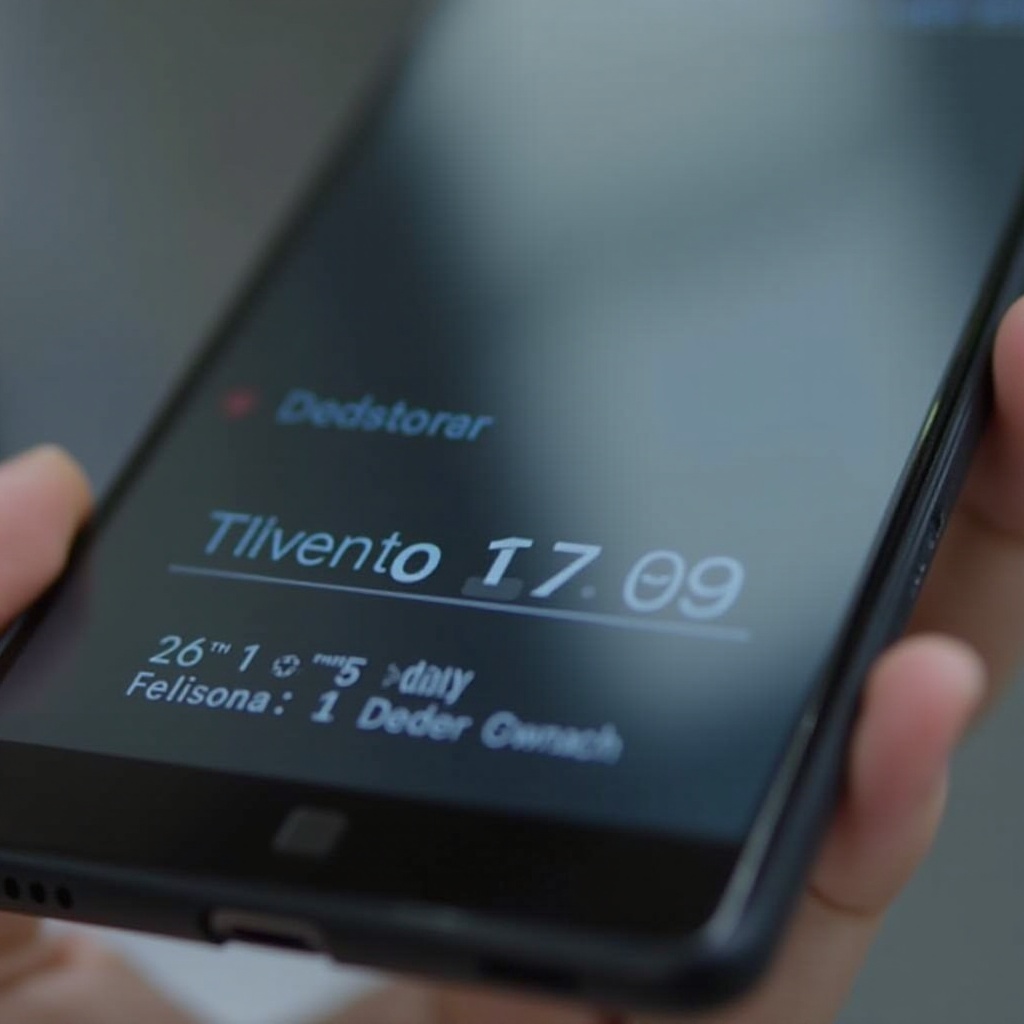
Razumevanje automatskog podešavanja datuma i vremena na Androidu
Funkcija automatskog podešavanja datuma i vremena na Android uređajima koristi podatke koje pruža mreža da bi precizno podesila sat vašeg uređaja. Kada izaberete ovo podešavanje, vaš telefon koristi informacije iz vaše mobilne ili Wi-Fi mreže, u kombinaciji sa GPS-om, da sinhronizuje vreme i datum. Ova automatska integracija znači da ne morate ručno podešavati sat zbog promena vremenske zone ili prelaženja na letnje računanje vremena.
Dok je ova funkcija dizajnirana da vam pojednostavi život, nije nepogrešiva. Različiti faktori mogu poremetiti njenu tačnost, uzrokujući neslaganja koja mogu zahtevati intervenciju korisnika. Stabilna mrežna veza i precizna podešavanja uređaja su ključna za održavanje pouzdanosti funkcije. Istraživanje razloga zbog kojih se automatska podešavanja pogrešno prikazuju može pružiti dragocene uvide za dosledno osiguravanje tačnosti.

Uobičajeni uzroci nepravilnog prikazivanja datuma i vremena
Razumevanje šta uzrokuje da automatski datum i vreme budu pogrešni na Androidu može pomoći da se problem brzo reši. Nekoliko elemenata bi moglo biti odgovorno:
Problemi sa povezivanjem na mrežu
Vaš uređaj zavisi od stabilne mrežne veze da bi automatski ažurirao vreme i datum. Ako je vaša veza slaba ili nepouzdana, vaš telefon može imati poteškoća sa primanjem tačnih podataka o vremenu. Fluktuirajući signali mreže ili problemi sa operaterom mogu dovesti do netačnosti.
Pogrešne konfiguracije vremenske zone
Još jedan čest uzrok nepravilnog prikaza datuma i vremena su pogrešne konfiguracije vremenske zone. Ako je vaš uređaj postavljen na pogrešnu vremensku zonu ili se automatski ne prilagođava kada se preselite na drugo mesto, mogu se javiti trajne greške u prikazu vremena.
Greške u sistemu i softveru
Sistemski problemi i greške unutar Android operativnog sistema ili određenih ažuriranja takođe mogu uticati na automatska podešavanja datuma i vremena. Aplikacije treće strane ili podešavanja ponekad mogu ometati sposobnost vašeg sistema da se sinhronizuje i prikazuje tačno vreme i datum.

Korak-po-korak rešenja za rešavanje problema
Rešavanje problema sa automatskim datumom i vremenom često uključuje sekvencijalni pristup rešavanju problema kako bi se identifikovao i rešio osnovni problem.
Provera mrežnih i GPS veza
- Proverite mrežnu vezu: Uverite se da je vaš uređaj povezan sa stabilnom mobilnom ili Wi-Fi mrežom. Prebacite na režim letenja i isključimo ga da resetujete veze.
- Omogućite GPS: Idite na ‘Podešavanja’ > ‘Lokacija’ i uverite se da je GPS uključen za tačne informacije o vremenskoj zoni.
Provera i podešavanje vremenskih zona
- Otvorite podešavanja: Navigirajte do ‘Podešavanja’ > ‘Sistem’ > ‘Datum i Vreme’.
- Izaberite ispravnu vremensku zonu: Uverite se da je omogućeno ‘Automatska vremenska zona’. Ako nije, ručno postavite ispravnu vremensku zonu.
- Duplo proverite podešavanja za bilo kakve greške, posebno nakon putovanja.
Ponovno pokretanje uređaja
- Ponovo pokrenite telefon: Isključivanje i ponovni uključivanje uređaja može rešiti brojne probleme vezane za sistem, uključujući greške u datumu i vremenu.
- Proverite ažuriranja: Nakon ponovnog pokretanja, uverite se da su primenjena sva sistemska ažuriranja, što može poboljšati funkciju i rešiti greške.
Napredna rešenja za uporne probleme
Ako osnovno rešavanje problema ne reši problem, razmotrite ova napredna rešenja.
Ažuriranje Android softvera
- Proverite ažuriranja: Idite na ‘Podešavanja’ > ‘Sistem’ > ‘Ažuriranje softvera’ da biste se uverili da je vaš Android OS ažuran i rešava osnovne greške.
Poništavanje mrežnih podešavanja
- Idite na Podešavanja: Tapnite na ‘Sistem’ > ‘Opcije resetovanja’ > ‘Resetujte Wi-Fi, mobilne i Bluetooth’. Resetovanje svih mrežnih podešavanja često rešava probleme sinhronizacije.
Ručno podešavanje datuma i vremena
- Ručno postavite datum/vreme: U ‘Podešavanja’ > ‘Sistem’ > ‘Datum i Vreme’, isključite ‘Automatski datum i vreme’ i ručno postavite ispravno vreme i datum.
Preventivne mere za izbegavanje budućih problema
Da biste izbegli ponovne probleme sa automatskim podešavanjem datuma i vremena na Androidu, osigurajte redovno održavanje uređaja:
- Ažurirajte svoj Android operativni sistem na najnoviju verziju.
- Redovno proveravajte i uključite/isključite mrežna podešavanja za jaku povezanost.
- Brzo podešavajte podešavanja kada putujete u nove vremenske zone ili regione.
Pridržavanje ovih mera može održati tačnost podešavanja vašeg uređaja, sprečavajući ponavljanje problema.
Zaključak
Osiguravanje da vaš Android uređaj pokazuje tačan datum i vreme uključuje razumevanje potencijalnih uzroka i primenu efikasnih rešenja. Prateći gore navedene korake za rešavanje problema i preduzimanjem preventivnih akcija, možete održati vaša podešavanja datuma i vremena tačnim i usklađenim sa vašim svakodnevnim životom.
Često postavljana pitanja
Kako trajno podesiti vreme na svom Android telefonu?
Osigurajte stabilnu mrežnu povezanost, omogućite automatske postavke vremena i redovno ažurirajte Android softver kako biste održali tačne vremenske postavke.
Zašto vremenska zona mog Androida nasumično menja?
Promenljiva mrežna veza ili GPS smetnje mogu izazvati automatske promene vremenske zone. Proverite i zaključajte postavke vremenske zone da biste rešili ovaj problem.
Mogu li aplikacije treće strane uticati na datum i vreme mog telefona?
Da, neke aplikacije mogu nenamerno menjati sistemske postavke. Pregledajte dozvole aplikacija i izbegavajte aplikacije koje nepotrebno menjaju sistemske postavke.
